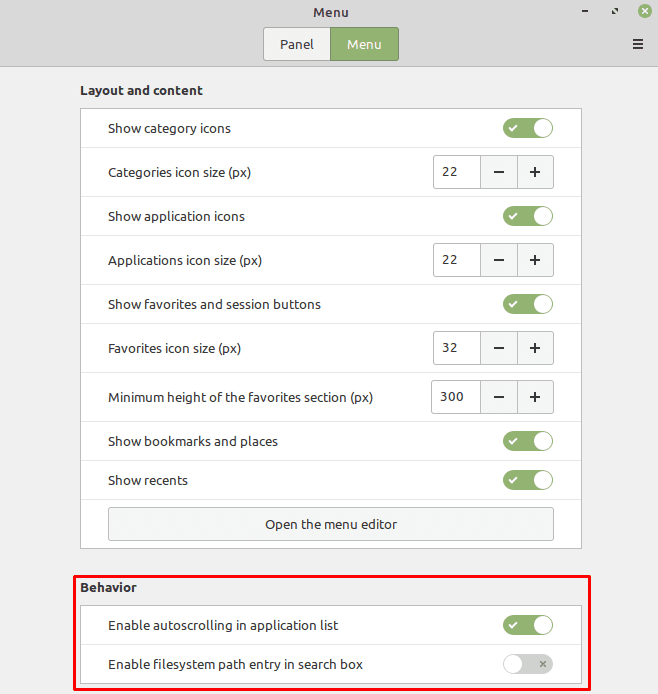Linux Mint의 시작 메뉴는 개인 취향에 맞게 구성할 수 있는 애플릿입니다. "애플릿"은 하단 표시줄에 표시되는 작은 응용 프로그램입니다.
Linux Mint에서 메뉴 애플릿을 수정하는 방법
"메뉴" 애플릿을 구성하려면 왼쪽 하단 모서리에 있는 Linux Mint 아이콘을 마우스 오른쪽 버튼으로 클릭한 다음 "구성"을 클릭합니다.
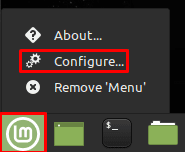
메뉴 애플릿 설정에서 첫 번째 옵션인 "사용자 정의 아이콘 및 레이블 사용"은 다음을 제공합니다. 메뉴 버튼의 아이콘, 아이콘의 크기, 이동하려는 레이블 텍스트를 사용자 정의하는 기능 그것으로.
"동작" 옵션을 사용하면 키보드 단축키를 구성하여 시작 메뉴를 열고 닫을 수 있습니다. 애니메이션을 원할 경우 메뉴를 클릭하는 대신 메뉴 위로 마우스를 이동할 때 메뉴가 열리도록 선택할 수도 있습니다.
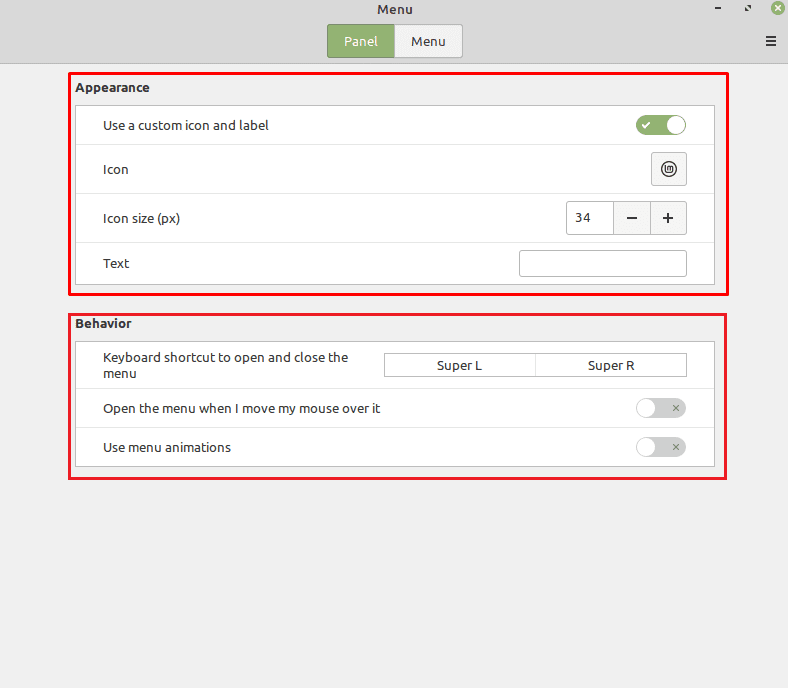
"메뉴" 탭으로 전환하면 시작 메뉴에 대한 설정을 제어할 수 있습니다. "카테고리 아이콘 표시" 및 "카테고리 아이콘 크기"를 사용하면 앱 카테고리에 아이콘이 있는지 여부와 아이콘 크기를 선택할 수 있습니다.

"응용 프로그램 아이콘 표시" 및 "응용 프로그램 아이콘 크기"를 사용하면 시작 메뉴의 응용 프로그램에 아이콘이 있는지 선택할 수 있습니다. 당신은 또한 그들의 크기를 선택할 수 있습니다.
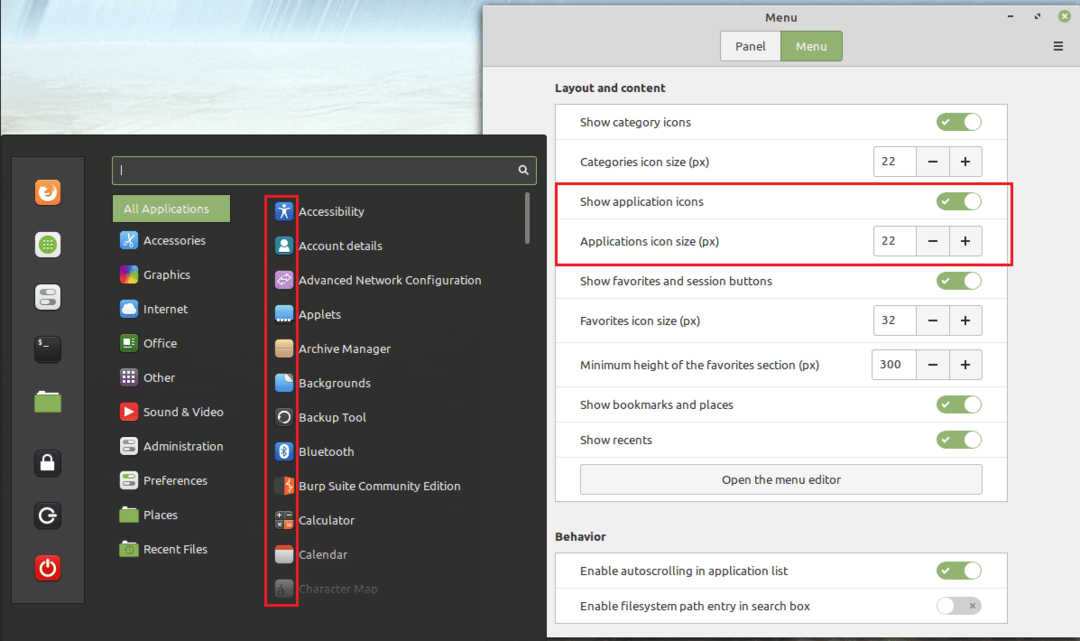
"즐겨찾기 및 세션 버튼 표시", "즐겨찾기 아이콘 크기" 및 최소 높이 또는 즐겨찾기 섹션"은 시작 메뉴 왼쪽의 즐겨찾기 모음을 제어합니다.
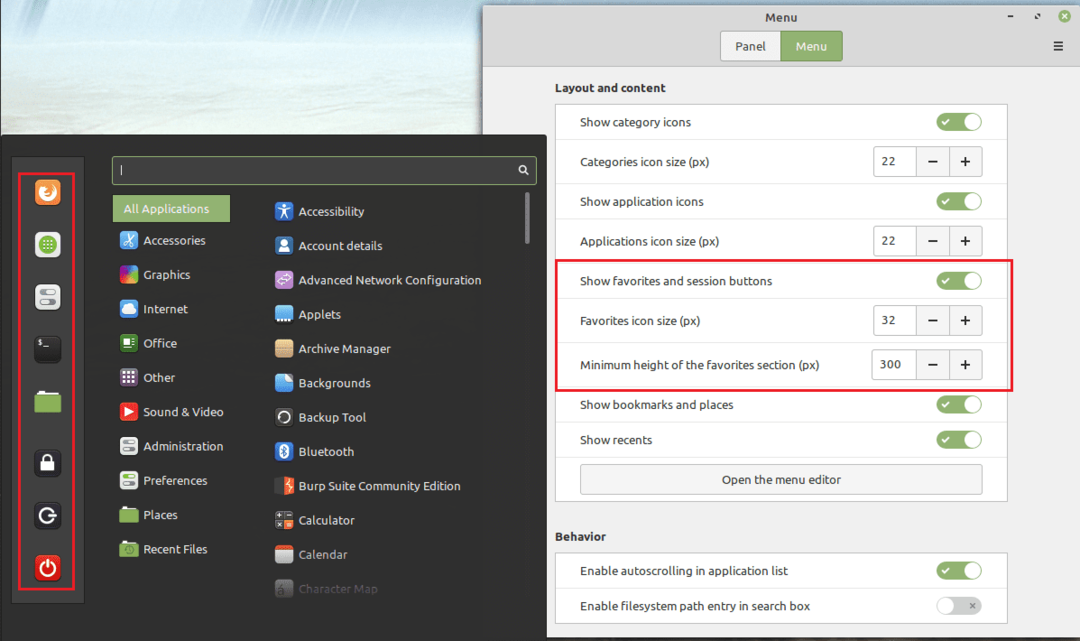
"책갈피 및 장소 표시" 및 "최근 항목 표시"는 폴더 링크가 범주 목록에 포함되는지 여부를 결정합니다.
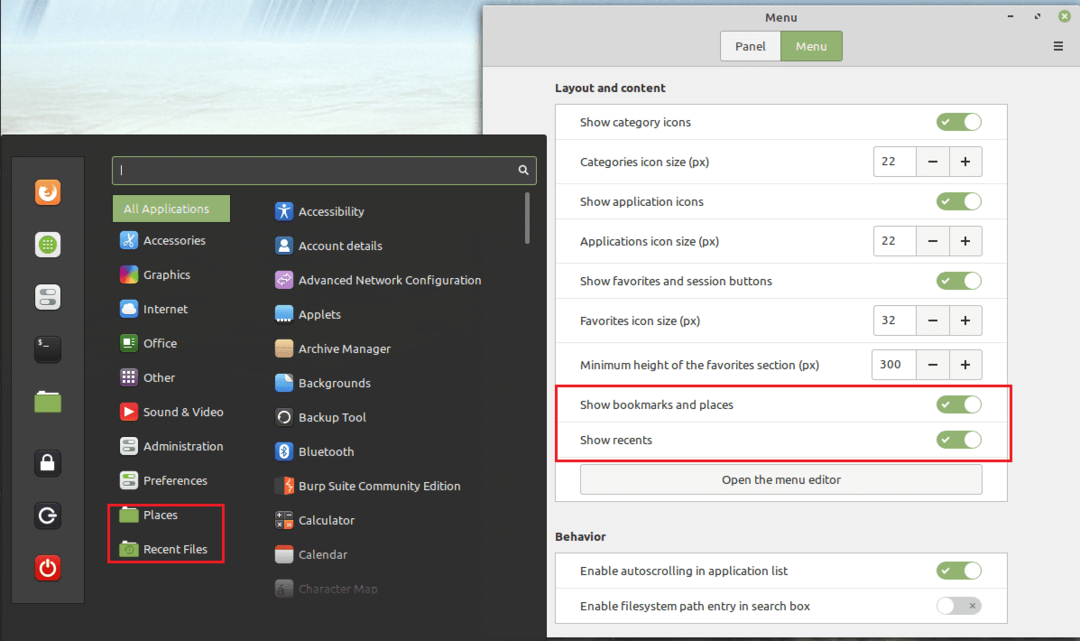
거의 완료
"메뉴 편집기 열기"를 사용하면 범주 목록과 해당 범주 내의 응용 프로그램 목록에서 항목을 수동으로 추가 및 제거할 수 있습니다.

"응용 프로그램 목록에서 자동 스크롤 활성화"를 사용하면 목록의 상단이나 하단에서 마우스를 천천히 움직여 응용 프로그램 목록을 스크롤할 수 있습니다. "검색 상자에서 파일 시스템 경로 항목 활성화"를 사용하면 파일 경로를 제공하여 파일을 검색할 수 있습니다.